Azure Stack Edge kümenizi yönetme
Bu makale, Azure Stack Edge cihazınızda kümelemeyle ilgili yönetim görevlerine kısa bir genel bakış sağlar. Bu görevlerden bazıları düğüm ekleme, küme tanığını yapılandırma veya değiştirme ya da kümeyi kaldırmayı içerir. Küme, cihazınızın yerel kullanıcı arabirimi aracılığıyla yönetilebilir.
Düğüm hazırlamayı geri alma
Hazırlamaya çalıştığınız cihazın düğümünde bu adımları gerçekleştirin. Bu düğümü küme oluşturmak üzere hazırlamamaya karar vediğinizde düğüm hazırlamayı geri alma seçeneğini kullanabilirsiniz.
Yerel kullanıcı arabiriminde Başlarken sayfasına gidin. Kümeleme için düğüm hazırlama bölümünde Düğüm hazırlamayı geri al'ı seçin.
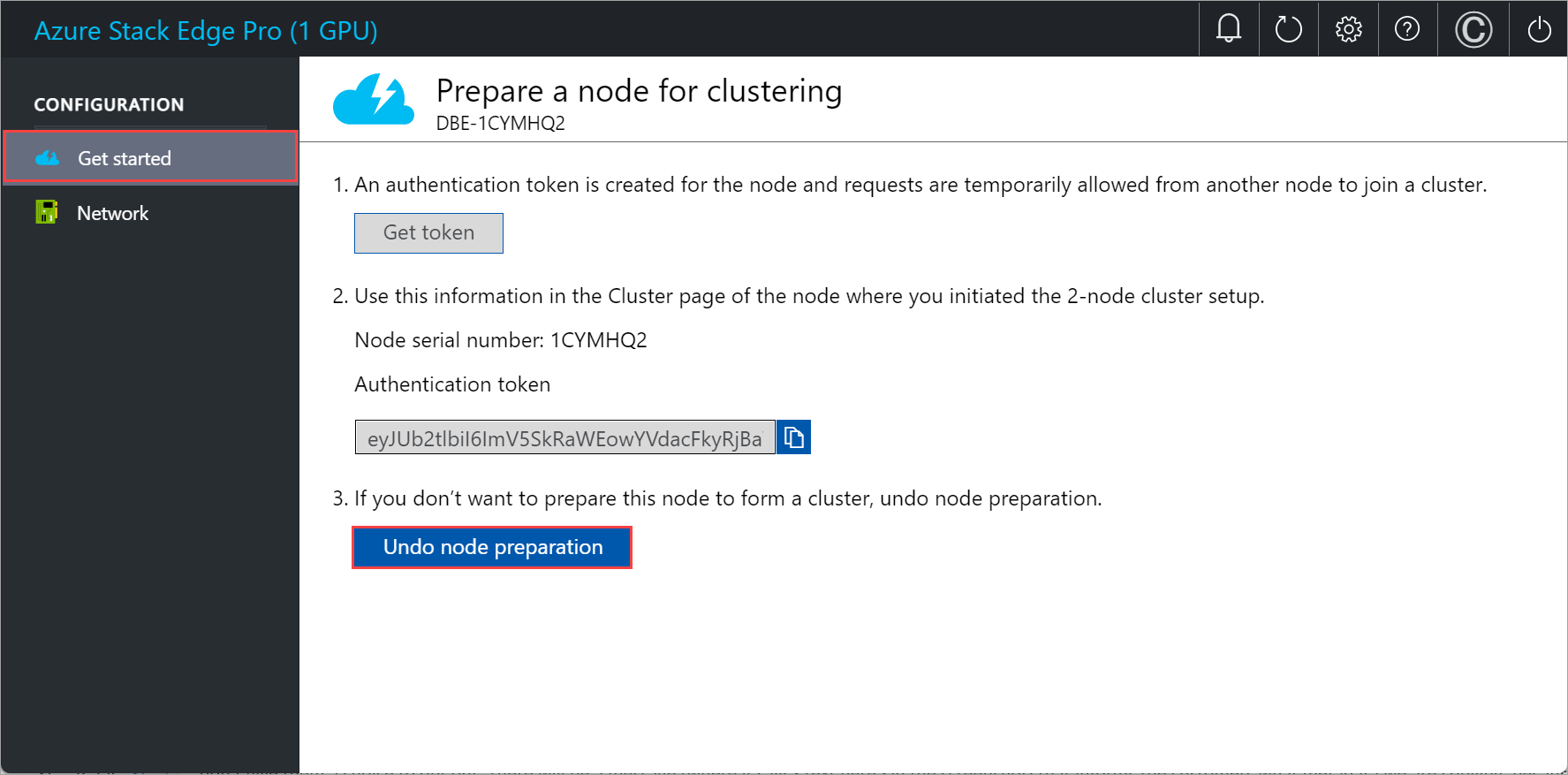
Düğüm hazırlamayı geri al'ı seçtiğinizde Kimlik doğrulama belirteci al kutucuğuna geri dönersiniz ve Düğümü hazırla seçeneği kullanılabilir duruma gelir. Bu düğümü yeniden hazırlamaya karar verirseniz Düğümü hazırlama'yı yeniden seçmeniz gerekir.
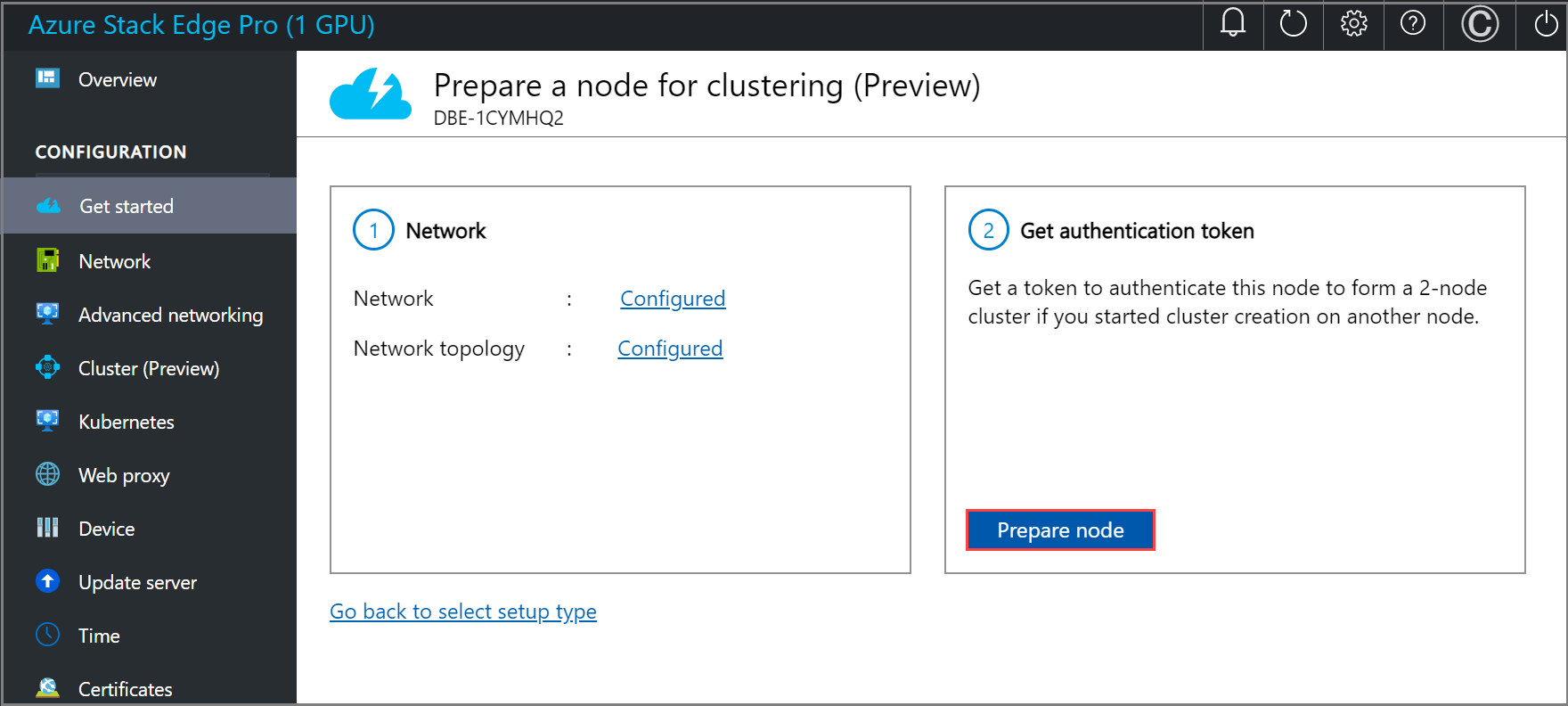
Mevcut düğümleri görüntüleme
Yerel kullanıcı arabiriminde Küme sayfasına gidin.
Mevcut düğümler'in altında kümeniz için mevcut düğümleri görüntüleyebilirsiniz.
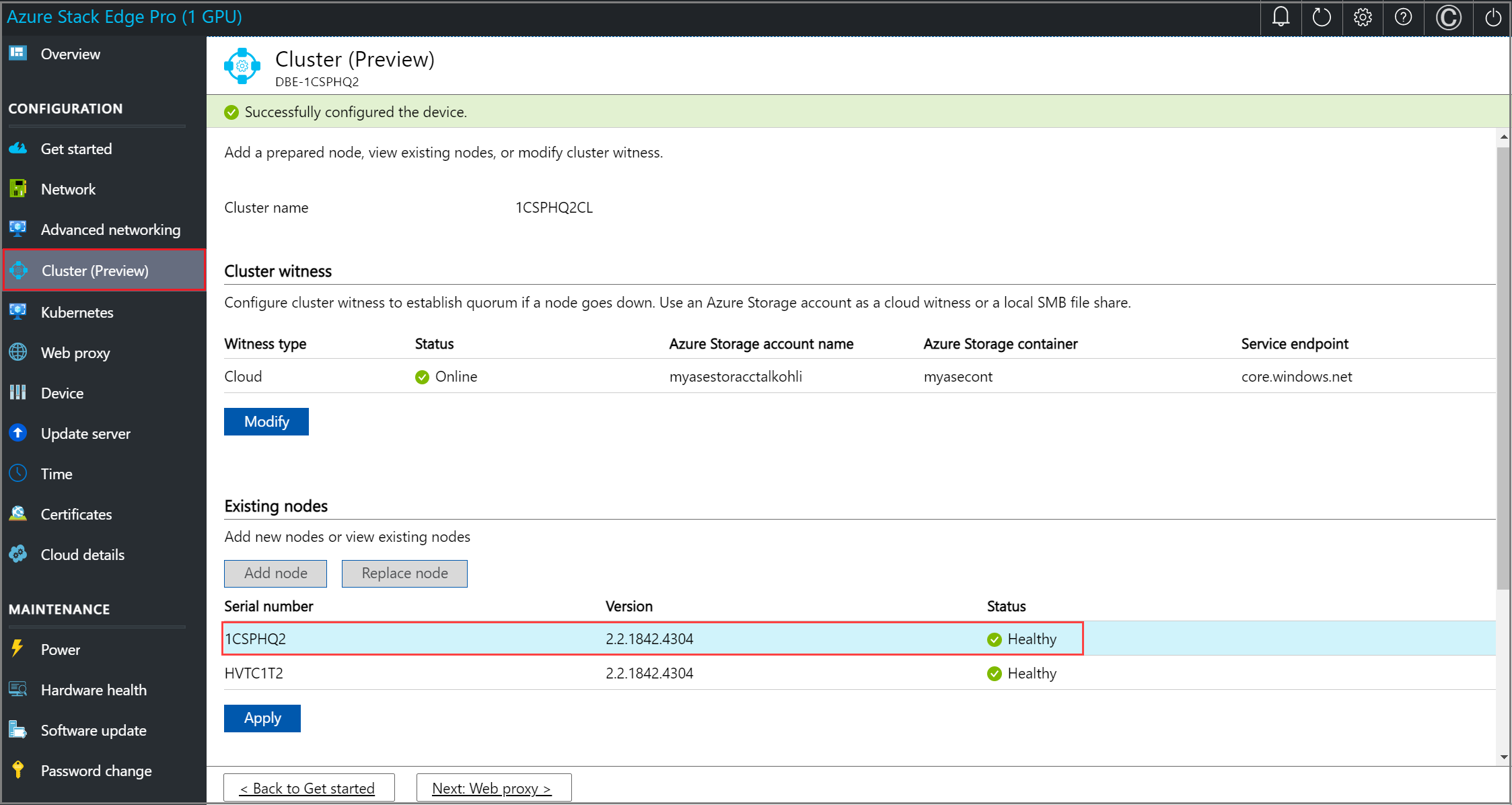
Düğümü değiştirme
Cihazınızdaki düğümlerden biri çalışmıyorsa veya iyi durumda değilse bir düğümü değiştirmeniz gerekebilir. Değiştirmek istediğiniz düğümde bu adımları gerçekleştirin.
Yerel kullanıcı arabiriminde Küme sayfasına gidin. Mevcut düğümler'in altında düğümlerin durumunu görüntüleyin. Durumu Aşağı olarak gösteren düğümü değiştirmek istersiniz.
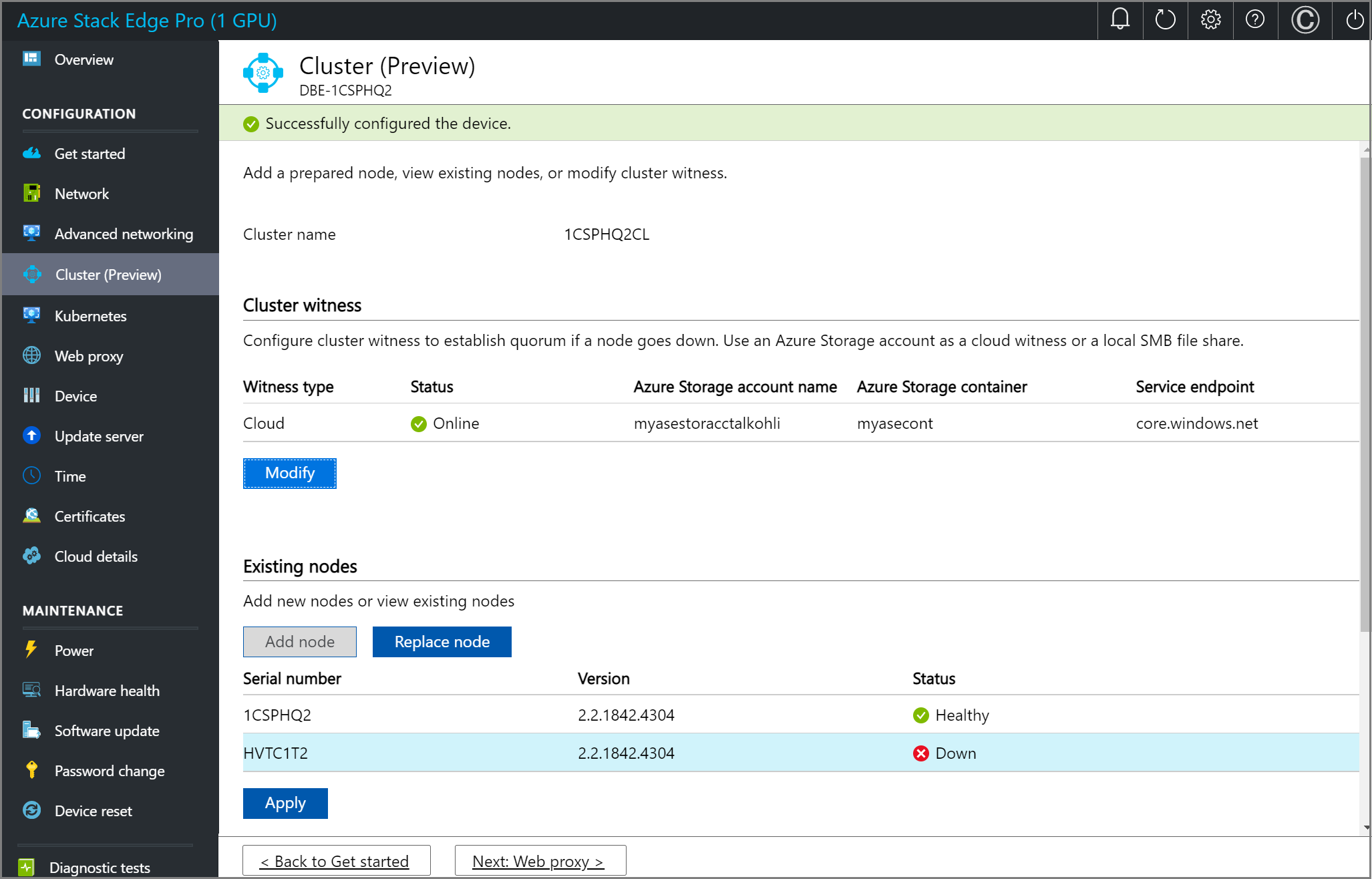
Düğümü değiştir'i seçin ve aşağıdaki girişleri girin.
a. Değiştirileceği düğümü seçin. Bu, düğüm olarak otomatik olarak seçilmelidir ve bu düğüm devre dışıdır.
b. Başka bir düğüm hazırlayın. Bu düğümdeki ağı, ilk düğümde ayarladığınız gibi yapılandırın. Yeni gelen düğümden düğüm seri numarasını ve kimlik doğrulama belirtecini alın.
c. Gelen değiştirme düğümü için Düğüm seri numarasını belirtin.
d. Gelen değiştirme düğümü için Node belirtecini sağlayın.
e. Doğrula ve ekle'yi seçin. Gelen düğümün kimlik bilgileri artık doğrulanır.
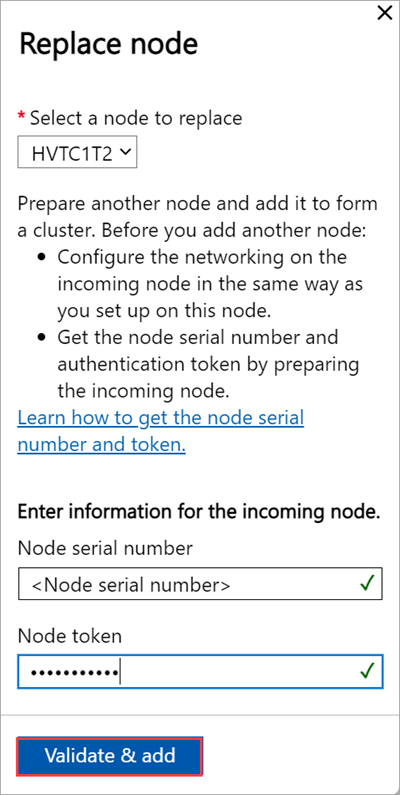
f. Doğrulama başarıyla tamamlandıktan sonra düğüm değişimini tamamlamak için Düğüm ekle'yi seçin. Yeni düğümün kümeyi oluşturmak için eklenmesi birkaç dakika sürebilir.
Küme tanığını yapılandırma
Küme tanığını yapılandırmak için bu adımları izleyin.
Bulut tanığını yapılandırma
Bu adımları cihazın ilk düğümünde gerçekleştirin.
Yerel kullanıcı arabiriminde Küme sayfasına gidin. Küme tanık türü altında Değiştir'i seçin.
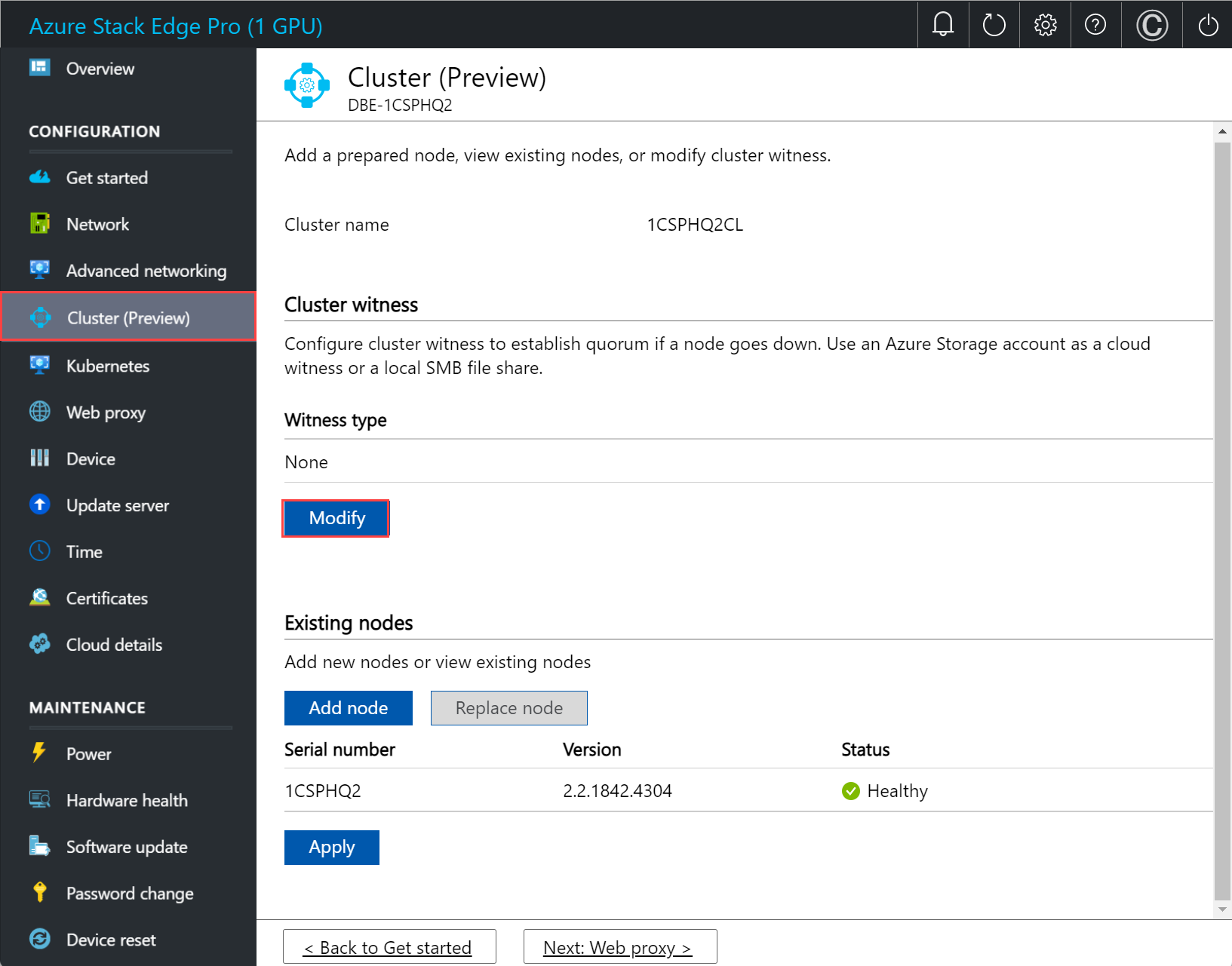
Küme tanığını değiştir dikey penceresinde aşağıdaki girişleri girin.
- Tanık türünü Bulut olarak seçin.
- Azure Depolama hesap adını girin.
- Access anahtarından veya SAS belirtecinden Depolama hesap kimlik doğrulaması belirtin.
- Kimlik doğrulama mekanizması olarak Erişim anahtarı'nı seçtiyseniz, Depolama hesabının Erişim anahtarını, tanığın yaşadığı Azure Depolama kapsayıcısını ve hizmet uç noktasını girin.
- Uygula’yı seçin.
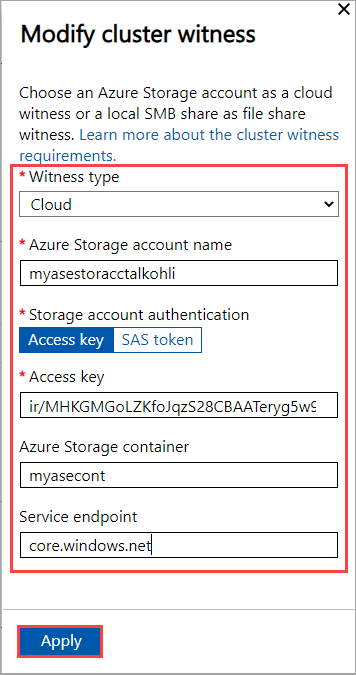
Yerel tanığı yapılandırma
Bu adımları cihazın ilk düğümünde gerçekleştirin.
Yerel kullanıcı arabiriminde Küme sayfasına gidin. Küme tanık türü altında Değiştir'i seçin.
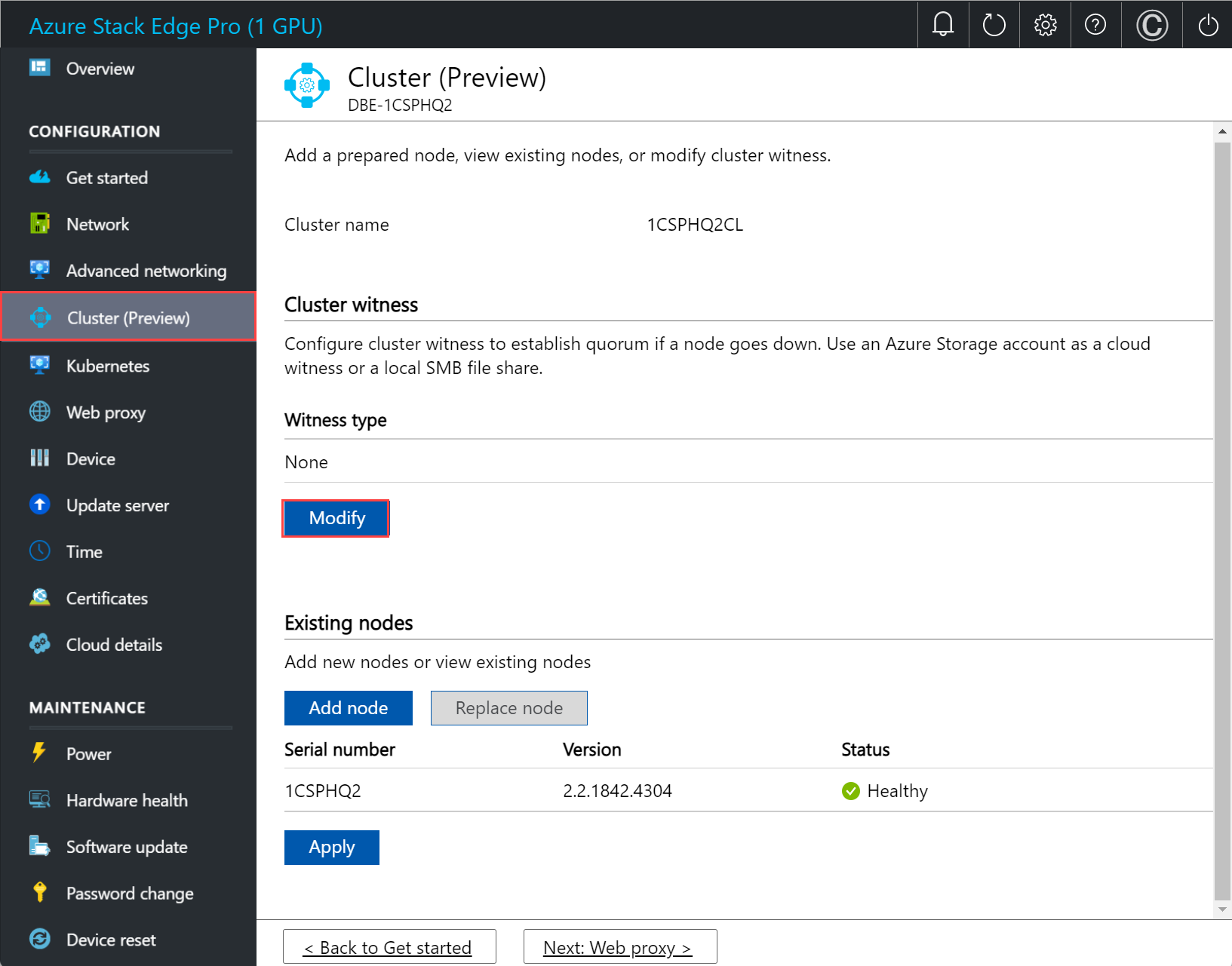
Küme tanığını değiştir dikey penceresinde aşağıdaki girişleri girin.
- Tanık türünü Yerel olarak seçin.
- Dosya paylaşımı yolunu //server/fileshare biçimi olarak girin.
- Uygula’yı seçin.
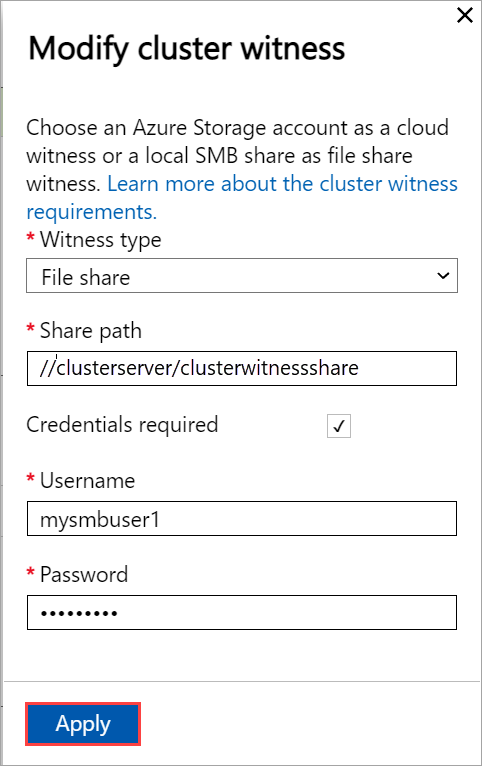
Sanal IP'leri yapılandırma
Azure ile tutarlı hizmetler ve NFS için, belirli bir düğüm yerine kümelenmiş bir cihaza bağlanmanızı sağlayan bir sanal IP de tanımlamanız gerekir. Sanal IP, küme ağındaki kullanılabilir bir IP'dir ve iki düğümlü cihazdaki küme ağına bağlanan tüm istemciler bu IP'ye erişebilmelidir.
Azure Tutarlı Hizmetler için
Azure Tutarlı Hizmetler için sanal IP'yi yapılandırmak için bu adımları izleyin.
Küme sayfasındaki yerel kullanıcı arabiriminde, Sanal IP ayarları bölümünün altında Azure Tutarlı Hizmetler'i seçin.
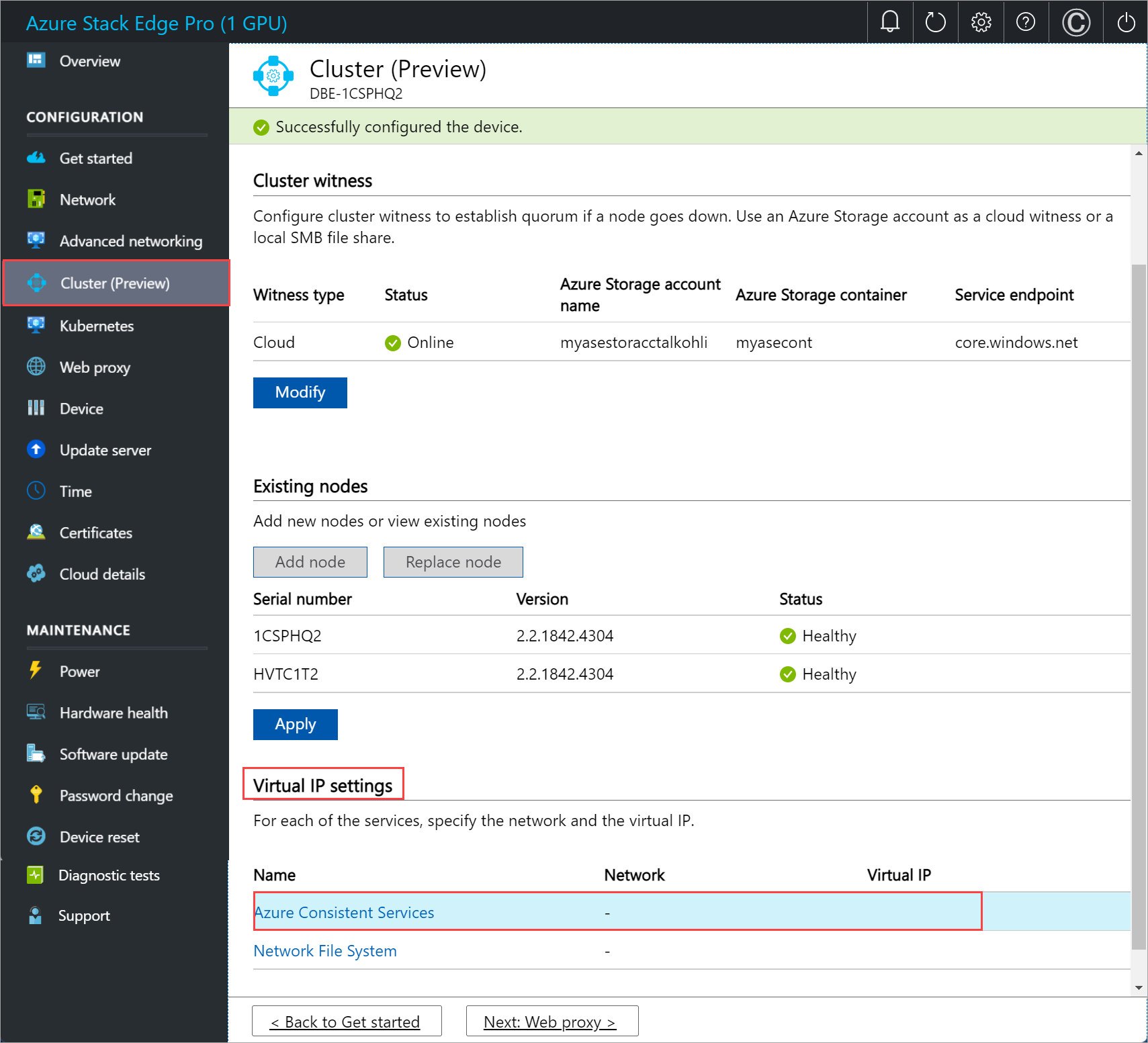
Sanal IP ayarları dikey penceresinde aşağıdakileri girin.
- Açılan listeden Azure Tutarlı Hizmetler ağını seçin.
- DHCP'den veya statikten IP ayarlarını seçin.
- IP ayarlarını statik olarak seçtiyseniz bir sanal IP girin. Bu, belirttiğiniz Azure Tutarlı Hizmetler ağı içinden ücretsiz bir IP olmalıdır. DHCP'yi seçtiyseniz, seçtiğiniz Azure Tutarlı Hizmetler ağından otomatik olarak bir sanal IP seçilir.
Uygula’yı seçin.
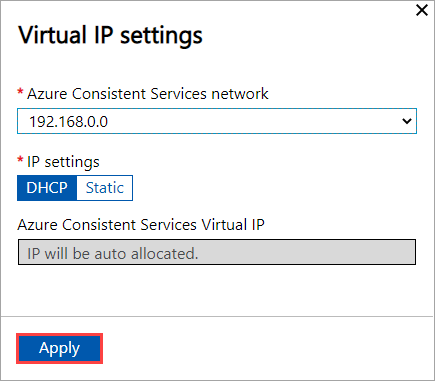
Ağ Dosya Sistemi için
NFS protokolü aracılığıyla iki düğümlü cihaza bağlanan istemciler için, sanal IP'yi yapılandırmak için bu adımları izleyin.
Küme sayfasındaki yerel kullanıcı arabiriminde, Sanal IP ayarları bölümünün altında Ağ Dosya Sistemi'ni seçin.
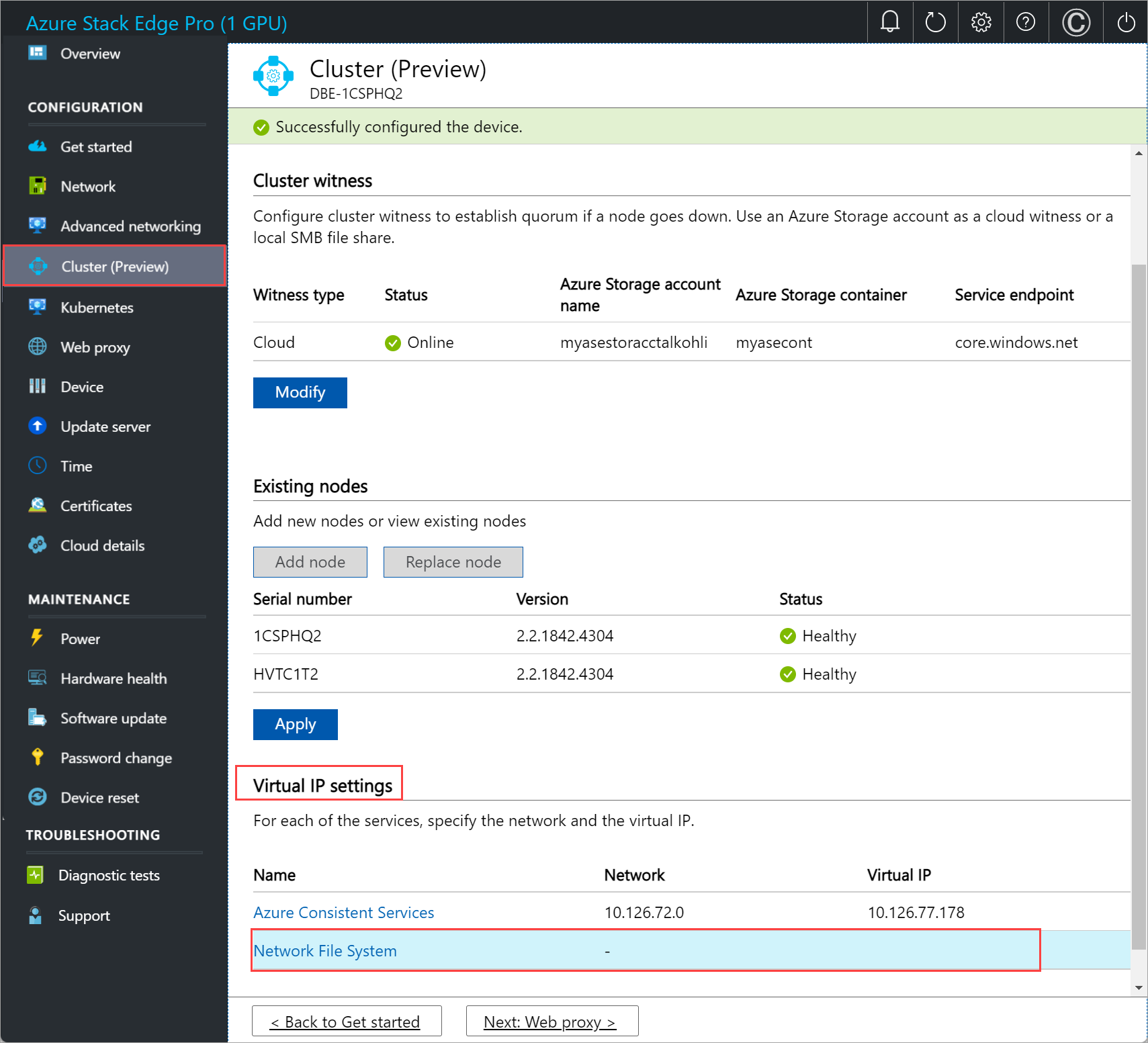
Sanal IP ayarları dikey penceresinde aşağıdakileri girin.
- Açılan listeden NFS ağını seçin.
- DHCP veya Statik'ten IP ayarlarını seçin.
- IP ayarlarını statik olarak seçtiyseniz bir sanal IP girin. Bu, belirttiğiniz NFS ağı içinden ücretsiz bir IP olmalıdır. DHCP'yi seçtiyseniz, seçtiğiniz NFS ağından otomatik olarak bir sanal IP seçilir.
Uygula’yı seçin.
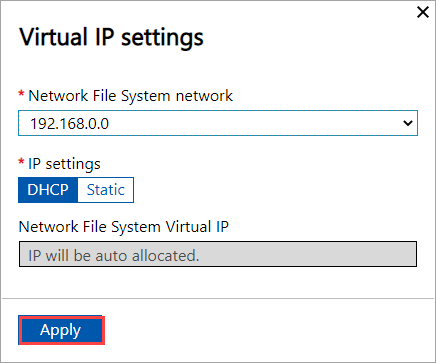
Dekont
Sanal IP ayarları gereklidir. Bu IP'yi yapılandırmazsanız, sonraki adımda Cihaz ayarlarını yapılandırırken engellenirsiniz.
Kümeyi kaldırma
Bu sürümde, kümeyi kaldırmanın veya yok etmenin tek yolu cihazı sıfırlamaktır.
Dekont
Kümeyi kaldırmak için yalnızca bir cihaz düğümünü sıfırlamanız gerekir. Bu sürümde, iki düğümlü bir kümedeki bir düğümde sıfırlama tetiklenirse, kümedeki her iki düğümde de sıfırlama tetiklenir.
Cihazı sıfırlamak için şu adımları izleyin:
- İlk cihaz düğümünüzün yerel web kullanıcı arabiriminde Bakım > Cihazı sıfırlama'ya gidin.
- Cihazı sıfırla'yı seçin.
- Sıfırlamayı onayla iletişim kutusunda Evet yazın ve cihaz sıfırlama işlemine devam etmek için Evet'i seçin. Cihazın sıfırlanması, cihazdaki tüm yerel verileri siler.
Sıfırlama işlemi yaklaşık 35-40 dakika sürer.
Sonraki adımlar
- Azure Stack Edge Pro GPU için VM boyutları ve türleri hakkında bilgi edinin.
Geri Bildirim
Çok yakında: 2024 boyunca, içerik için geri bildirim mekanizması olarak GitHub Sorunları’nı kullanımdan kaldıracak ve yeni bir geri bildirim sistemiyle değiştireceğiz. Daha fazla bilgi için bkz. https://aka.ms/ContentUserFeedback.
Gönderin ve geri bildirimi görüntüleyin